Wraz z wszechobecnością szerokopasmowego dostępu do Internetu, usługi takie jak radio internetowe stają się coraz bardziej popularne. Specyfika ciągłego nadawania przez Internet determinuje niektóre cechy techniczne takich usług. W szczególności nie można po prostu zapisać transmisji, przesyłając plik. Musisz użyć specjalnych narzędzi.
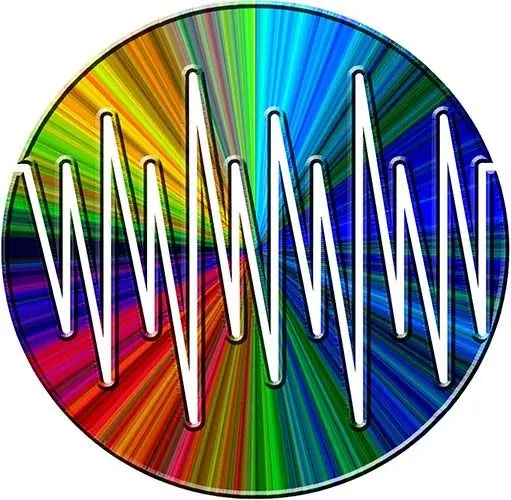
Czy to jest to konieczne
- - zainstalowany odtwarzacz Winamp;
- - przeglądarka;
- - Połączenie internetowe;
- - możliwość instalowania aplikacji na komputerze.
Instrukcje
Krok 1
Pobierz Streamripper, pakiet dodatkowy do popularnego odtwarzacza multimedialnego Winamp. Otwórz https://sourceforge.net/projects/streamripper/ w swojej przeglądarce. Kliknij przycisk oznaczony Pobierz znajdujący się na stronie. W razie potrzeby wybierz jeden z serwerów lustrzanych, z którego zostanie pobrana dystrybucja. Poczekaj na rozpoczęcie procesu pobierania. Zapisz plik instalacyjny na dysku twardym.
Krok 2
Zainstaluj Streamrippera. Z menedżera plików, okna eksploratora lub poprzez okno dialogowe „Uruchom program”, dostępne poprzez pozycję „Uruchom” w menu „Start”, uruchom moduł załadowany na poprzednim etapie. Postępuj zgodnie z instrukcjami kreatora instalacji. Wybierz wtyczkę Winampa jako zainstalowane komponenty i, jeśli chcesz mieć możliwość zapisywania tłumaczeń za pomocą narzędzia konsoli, Aplikacji Konsoli.
Krok 3
Rozpocznij konfigurację zainstalowanego Streamrippera. Uruchom odtwarzacz Winamp (wtedy Streamripper uruchomi się automatycznie) lub przejdź do folderu z zainstalowanymi komponentami programu i uruchom moduł wstreamripper.exe. W wyświetlonym oknie Streamripper for Winamp kliknij przycisk Opcje.
Krok 4
Skonfiguruj parametry połączenia Streamripper. Przejdź do zakładki Połączenie w otwartym oknie Ustawienia Streamrippera. Aktywuj opcję Spróbuj ponownie połączyć się ze strumieniem, jeśli spadnie, aby automatycznie połączyć się ponownie po utracie połączenia. Zaznacz pole Nie zgrywaj przez X mega i wprowadź wartość w polu Megs, jeśli chcesz ograniczyć maksymalną ilość danych przechwyconych przez aplikację. Wprowadź adres serwera proxy w polu Serwer proxy, jeśli połączenie będzie nawiązywane za jego pośrednictwem.
Krok 5
Skonfiguruj ustawienia zapisywania transmisji na dysku. Przejdź do zakładki Plik. W polu Output Directory wprowadź ścieżkę do folderu, w którym mają zostać zapisane wynikowe pliki audio. Aktywuj opcję Zgraj do oddzielnych plików, aby podzielić transmisje na ścieżki.
Krok 6
Określ szablon nazw zapisanych plików dźwiękowych. Przejdź do zakładki Wzór. Wprowadź wzorzec w polu Wzorzec pliku wyjściowego. W zakładce znajdują się informacje o symbolach zastępczych oraz domyślnym szablonie. Kliknij przycisk OK w oknie dialogowym. Wyładuj Streamripper, jeśli został uruchomiony oddzielnie od odtwarzacza.
Krok 7
Otwórz transmisję. Uruchom Winampa. Naciśnij Ctrl + L, wprowadź adres URL transmisji w wyświetlonym oknie dialogowym, kliknij przycisk Otwórz. Na liście odtwarzania Winampa kliknij dwukrotnie dodany element. Jeśli adres rozgłoszeniowy jest poprawny, rozpocznie się odtwarzanie.
Krok 8
Zapisz transmisję. Przejdź do okna Streamripper. Kliknij przycisk Start. Poczekaj na moment, w którym konieczne będzie zakończenie nagrywania audycji. Kliknij przycisk Zatrzymaj. Zapisane pliki dźwiękowe będą znajdować się w katalogu określonym w piątym kroku.






